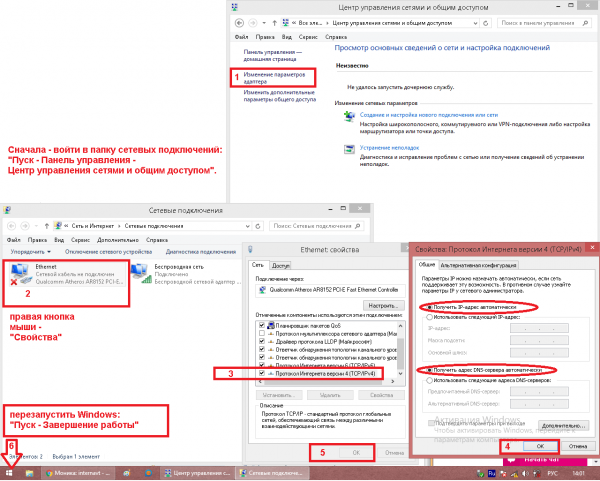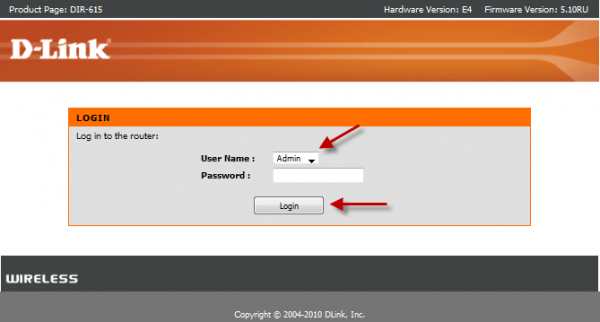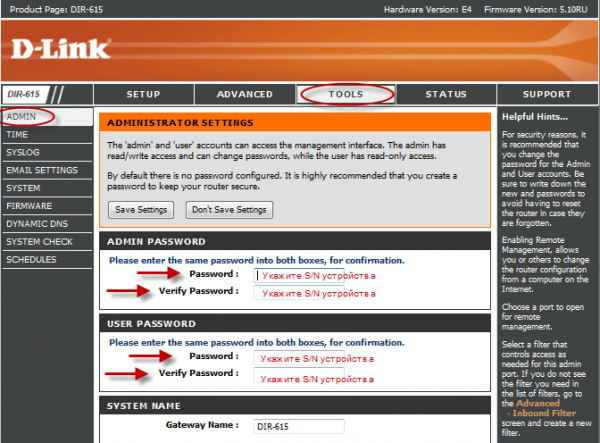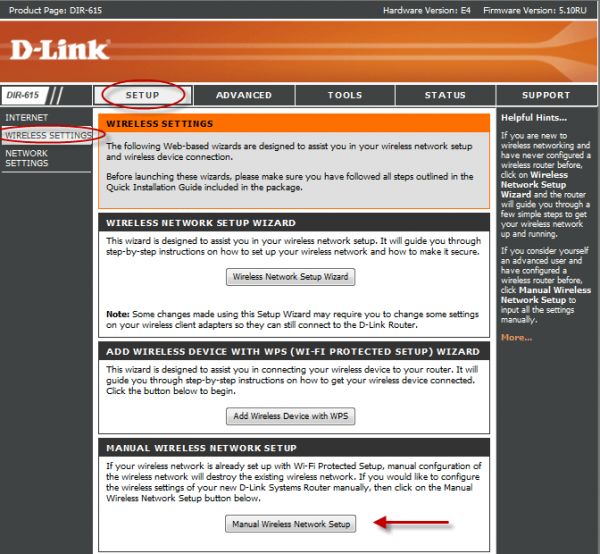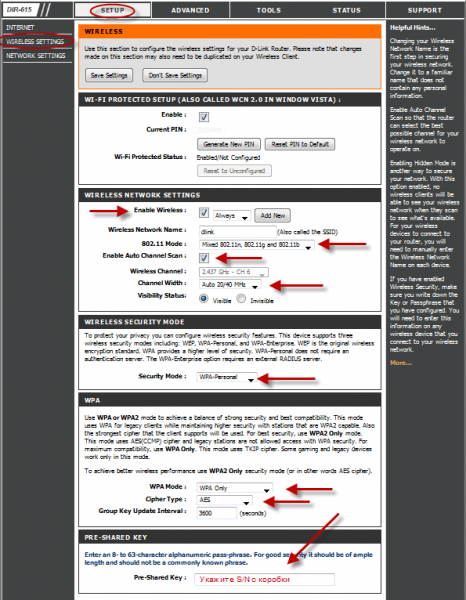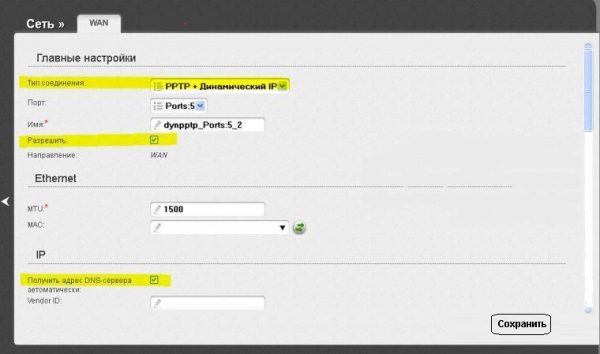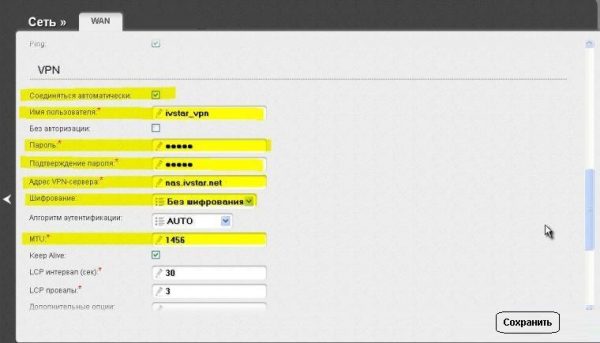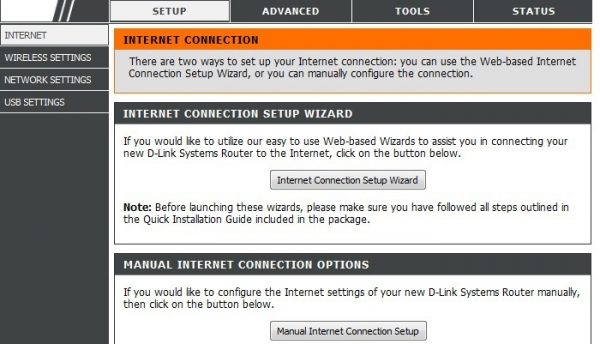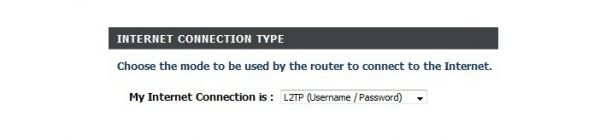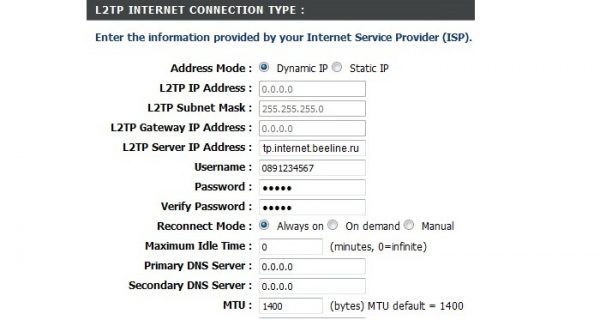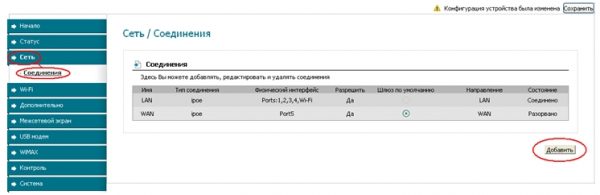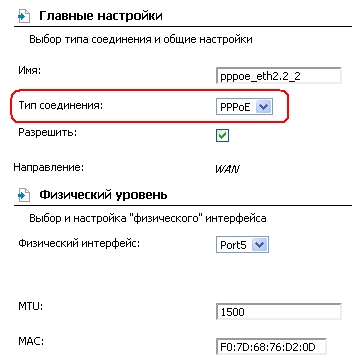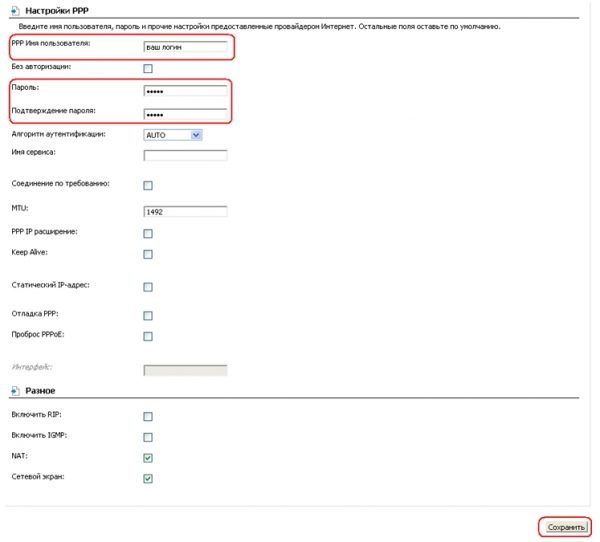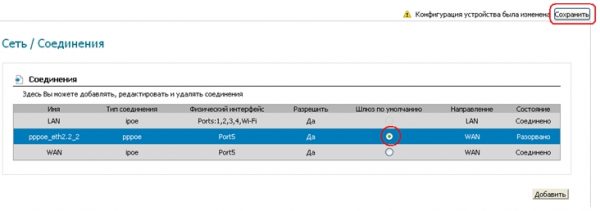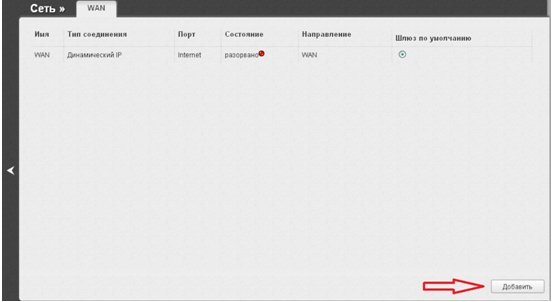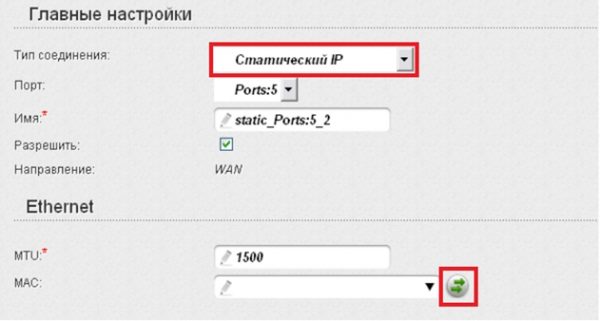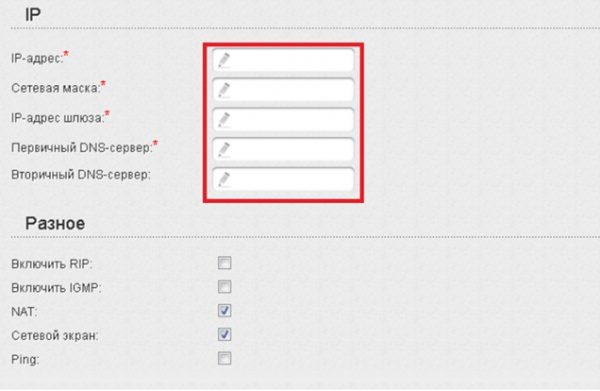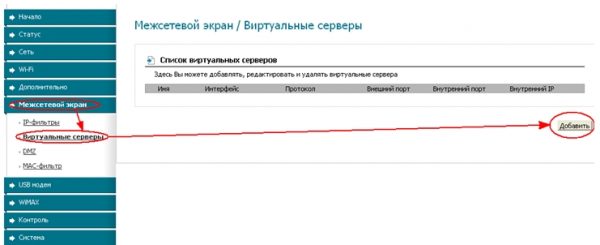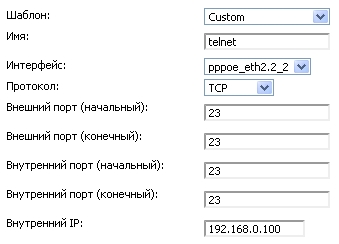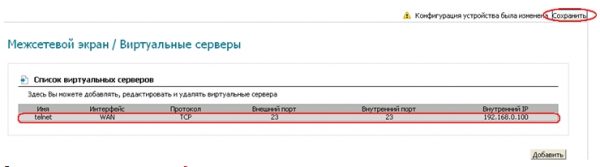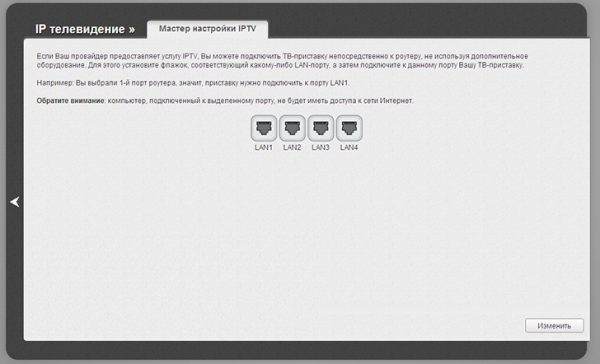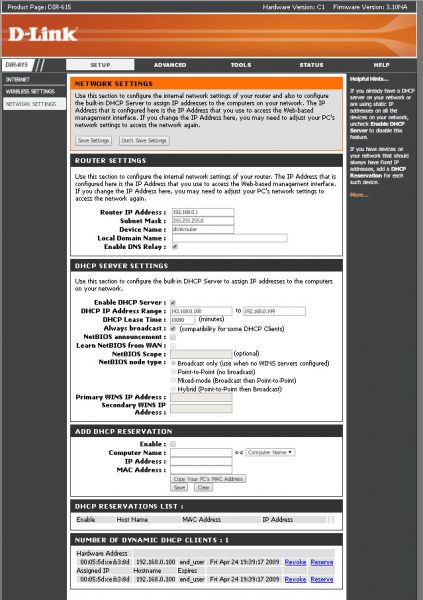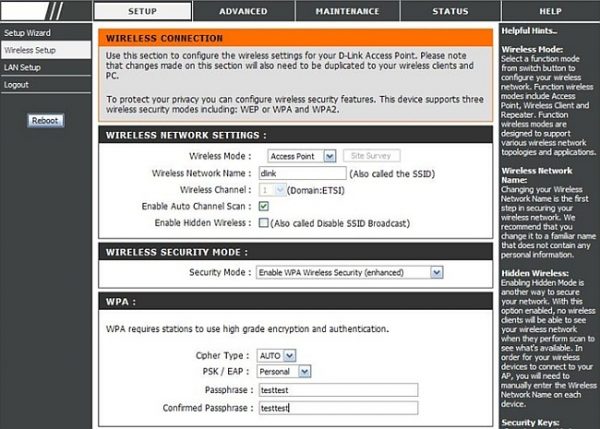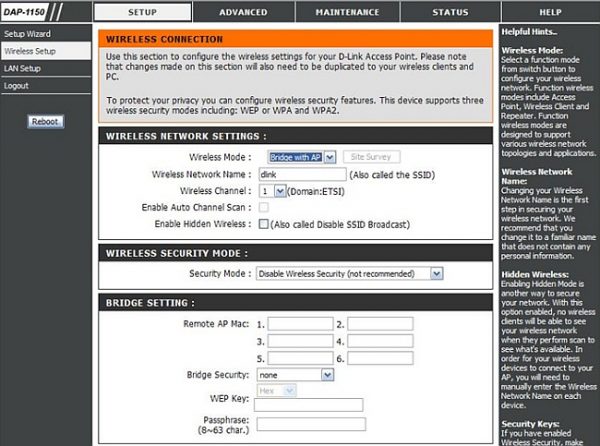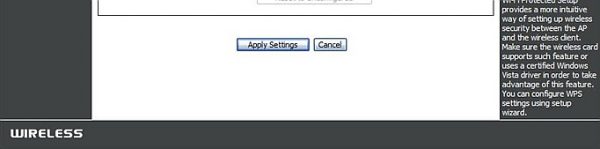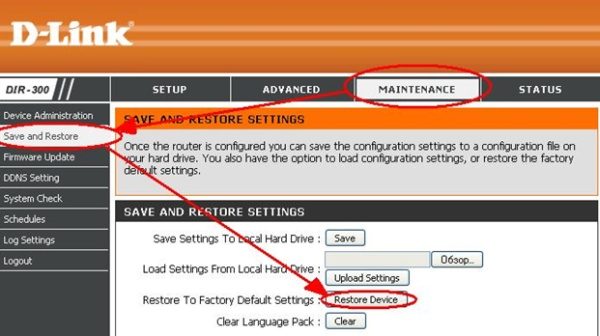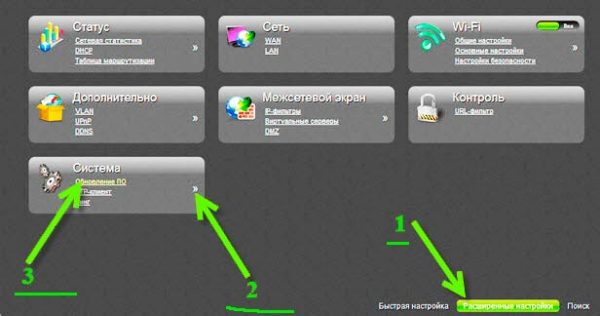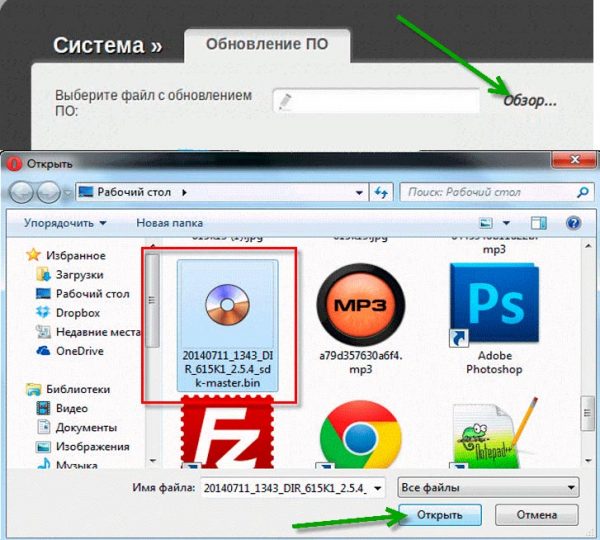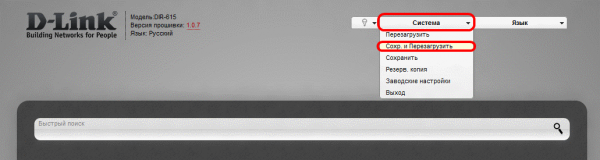Роутер DIR-615 — очередной представитель устройств линейки D-Link DIR с поддержкой современной скорости локальной сети и кабельного интернета. Его настройка ничем особенным не отличается от настроек аналогичных совместимых моделей роутеров.
Содержание
Обзор роутера D-Link DIR-615
В комплектность роутера DIR-615 входят: само устройство, две антенны Wi-Fi, диск с ПО, адаптер питания, LAN-кабель, руководство пользователя.
WAN-порт расположен обособленно. Поддерживается любой тариф кабельного интернета — до 100 Мбит/с, такова же скорость в локальной сети по кабелю. Однако беспроводная сеть Wi-Fi (связь между устройствами) втрое быстрее.
Панель индикации очень информативна — как и на подавляющем большинстве домашних маршрутизаторов.
Число ПК и ноутбуков в кабельной сети с DIR-615 можно легко увеличить с 3–4 до требуемого количества, используя дополнительные устройства LAN-Hub и чисто проводные маршрутизаторы на любой вкус — от простейших (другие роутеры) до профессиональных многопортовых устройств.
Таблица: характеристики DIR-615
| Параметр | Значение или допуск |
| Процессор | Realtek RTL8196x (400 или 600 МГц) |
| Оперативная память | 32 МБ |
| Флеш-диск | 4 МБ |
| Количество портов LAN и их скорость | 4 LAN, один порт WAN, до 100 Мбит/с |
| Стандарт, скорость и диапазон Wi-Fi | 2,4 ГГц, 802.11n (MIMO), до 300 Мбит/с |
| Количество антенн Wi-Fi | 2 (съёмные, с усилением 2 дБ) |
| Протоколы доступа в интернет | PPTP, L2TP, статические и динамические IP, PPPoE |
| Защита сети Wi-Fi | все стандарты, включая WPA-2 |
| Режимы работы Wi-Fi | точка доступа, беспроводной маршрутизатор |
| Дополнительные функции | NAT, SPI, DHCP, сетевой экран, DMZ |
Сейчас роутер DIR-615 обойдётся в 1000 – 3000 р., в зависимости от магазина или торговой сети, региона покупки, стоимости доставки. Покупка роутера DIR-615 он-лайн на сайтах китайских магазинов, например, AliExpress, может обойтись втрое дешевле (включая бесплатную в течение 60 дней доставку в Россию), чем в отечественных ТЦ.
Настройка роутера DIR-615
Перед подключением роутера к ПК или ноутбуку проверьте, что сетевые адаптеры Wi-Fi и LAN настроены на автополучение IP-адресов — это освободит вас от настройки на каждом из клиентских устройств.
Проверка IP-настроек на ПК или ноутбуке
В Windows 10 сделайте следующее.
- Дайте команду «Пуск — Панель управления — Центр управления сетями и общим доступом — Изменение параметров адаптера.
- Дайте команду: правый щелчок мышью на значке Ethernet (или Wi-Fi, особой разницы нет) — «Свойства», перейдите на вкладку «Сеть».
- Следующая команда: «Протокол интернета (IPv4) — Свойства».
- Проверьте, включены ли функции «Получать IP-адрес (или адрес DNS) автоматически».
- Если после прошлой интернет-сессии (подключение через другой роутер Wi-Fi) у вас остались статические IP (даже не полностью) — удалите их.
Теперь перейдите к настройкам DIR-615.
Если прошлые IP-настройки вам ещё пригодятся (вы снова подключитесь к Сети через роутер, в котором не включён сервер DHCP) — воспользуйтесь сторонними программами, сохраняющими профили настроек, например, NetSetMan.
Вход в настройки роутера и смена пароля
После автополучения IP-адресов на ПК или ноутбуке у многих роутеров по умолчанию включается DHCP-сервер. Для удобства пользователей все команды и пункты меню переведены на русский.
- При первом включении роутеров линейки D-Link DIR зайдите со своего браузера на адрес 192.168.0.1 и введите логин и пароль — слово «admin».
- Дайте команду «Инструменты — Администрирование», введите дважды новый пароль от роутера, нажмите кнопку «Сохранить настройки».
- Рекомендуется перед вводом пароля также задать имя устройства.
Роутер перезапустится, вы войдёте в его настройки с новым паролем.
Как настроить Wi-Fi на роутере DIR-615
После смены пароля на роутере DIR-615 проверяется второй рубеж защиты — шифрование WPA-2 в сети Wi-Fi.
- Дайте команду: «Установки» — «Настройка беспроводной сети» — кнопка «Ручная настройка беспроводного соединения».
- Отключите опцию «Установка защищённой сети Wi-Fi» — эта функция поддерживается не всеми гаджетами и ноутбуками.
- Включите опцию «Использовать беспроводную сеть», установив значение «Всегда».
- Опция «Скорость Wi-Fi» должна быть со значением «802.11bgn Mixed».
- Задайте имя беспроводной сети (SSID).
- Уровень безопасности должен быть не хуже «WPA-2 Персональная».
- Опция «Режим WPA» должна быть со значением «Только WPA».
- Алгоритм шифрования — WPS.
- Задайте ключ вашей сети Wi-Fi, если роутер попросит дополнительный пароль — введите значение, указанное на упаковке, нажмите кнопку «Сохранить настройки».
Роутер DIR-615 перезапустится с новыми настройками вашей сети Wi-Fi. Используйте ключ WPA-2, только что указанный в настройках роутера.
Настройка PPTP на роутерах DIR
В качестве примера — альтернативный веб-интерфейс для роутеров линейки DIR, отличный от «родного», выпущенного компанией D-Link и также подходящий для 615-й модели.
- Дайте команду «Сеть — WAN» и выберите протокол «Динамический IP и PPTP».
- Выберите 5-й порт и введите имя сетевого профиля (для разных провайдеров выбираются разные сетевые настройки).
- Включите опции «Разрешить WAN» и «Получить адрес DNS», введите значение MTU (срок действия IP-пакетов), меньшее, чем 1450.
- Задайте настройки VPN: автоподключение к сети, имя пользователя (однократно) и пароль (дважды) из договора.
- Назначьте адрес VPN-сервера и не включайте шифрование, выберите режим авто-аутентификации, задайте значение MTU, меньшее 1450.
- Включите опцию «Поддерживать связь», нажмите кнопку «Сохранить».
DIR-615 перезапустится и выйдет в сеть, используя PPTP. Если провайдер использует протокол PPTP с услугой «Статический IP» — адреса DNS нужно будет назначить вручную.
Настройка L2TP на DIR-615
Как и протокол PPTP, L2TP — это следующее за PPTP развитие шифрования в сетях VPN. Оба алгоритма используются, например, если вам срочно нужно «спрятаться» от интернет-цензуры, например, обойти запрет торрентов, действующий в вашей стране. Многие российские провайдеры, начиная от «Ростелекома», поддерживают обе эти разновидности шифрования трафика.
В качестве примера — всё тот же фирменный веб-интерфейс DIR-615.
- Дайте команду «Настройки — Интернет — Ручная настройка интернет-соединения».
- Выберите тип связи (L2TP-соединение). В качестве примера — связь без услуги «Статичный IP».
- Введите имя пользователя и пароль из договора, имя сервера. В качестве примера — подключение к GPON (оптоволоконный интернет) от «Билайн».
- Включите автоподключение при разрыве соединения и введите значение MTU меньшее чем 1450. Нажмите кнопку «Сохранить настройки». В случае подключения услуги «Статичный IP» получите от «Билайн» (или иного провайдера) основной IP шлюза и DNS-адреса.
Роутер перезапустится с новыми настройками L2TP-соединения и выйдет в Сеть автоматически.
Настройка PPPoE на роутерах
Связь по PPPoE, будучи высокоскоростной, требует имя пользователя и пароль — если только у вас не подключена услуга «Доступ в Сеть без настроек». Последнее актуально для сотовых провайдеров, использующих идентификацию клиента по IMSI SIM-карты — там не требуется, как у кабельных провайдеров, логин и пароль из договора.
В качестве примера — ещё один альтернативный веб-интерфейс от D-Link, отличающийся от классического серо-оранжевого.
Вообще, фирма В-Link, выпуская роутеры разных модификаций, относящихся к одной и той же модели, использует на них разное оформление и заметно отличающийся функционал, хотя суть всех операций не меняется.
Сделайте следующее.
- Авторизуйтесь по логину и паролю (если требуется), дайте команду «Сеть — Соединения».
- Нажмите кнопку «Добавить» и введите следующие параметры: имя вашего профиля (произвольное), значение MTU меньшее чем 1450. Выберите тип связи PPPoE, включите опцию «WAN», выберите 5-й порт и сверьте MAC-адрес с указанным в вашем договоре.
- Введите ваш логи и пароль (дважды) из договора, выберите режим авто-аутентификации, включите функции «NAT» и «Сетевой экран».
- Нажмите кнопку «Сохранить», затем выберите ваш профиль соединения (в графе «Шлюз по умолчанию») и снова нажмите кнопку «Сохранить».
DIR-615 автоматически выйдет в интернет после перезапуска.
Как настроить статические IP на DIR-615
Статические IP-настройки могут не потребовать ввода логина и пароля из договора.
- Дайте команду «Сеть» — «WAN» — кнопка Добавить» для создания нового профиля соединения.
- Выберите порт 5 и введите профиль соединения, назначьте MTU меньше 1450, проверьте верность адреса MAC.
- Выберите подключение по статическому IP и введите IP шлюза и DNS, полученные от провайдера, нажмите кнопку «Сохранить».
- Дайте команду «Система — Сохранить настройки».
DIR-615 запустится с новыми настройками и переподключится к интернету.
Проброс портов на роутерах DIR-615
Проброс портов между роутерами необходим, например, для оптимизации скорости торрент-раздач, настройки местного игрового сервера и т. д. Последнее имеет значение и в местной городской сети — на тарифах со скоростным интернетом до 100 Мбит/с, но имеющим внутригородскую (или внутрикампусную, например, между несколькими близкорасположенными корпусами университета или общежитиями) скорость до одного и более гигабит в секунду.
В качестве примера — синий (русифицированный) веб-интерфейc D-Link.
- Дайте команду: «Межсетевой экран» — «Виртуальные серверы» — кнопка «Добавить».
- Выберите произвольный шаблон профиля, введите имя соединения, выберите протокол внешнего подключения к Сети (например, вы используете соединение PPPoE). Выберите протокол, например, TCP/IP.
- Укажите диапазон внешних и внутренних портов. При ошибках связи на одном из них роутер будет автоматически перебирать номера портов в данных интервалах значений, пока не будет найден работающий.
- Назначьте внутренний IP-адрес сервера или маршрутизатора локальной или внутригородской сети, выполняющего роль сервера, до которого необходимо открыть эти порты. Нажмите кнопку «Сохранить» (или «Изменить», если меняется уже существующий профиль соединения). У вас появится новый/изменённый профиль соединения с пробросом портов.
- Нажмите повторно кнопку «Сохранить.
Вы можете перезапустить роутер и проверить работоспособность «проброшенного» соединения.
Настройка IP-телевидения на роутере DIR-615
Настройки услуги «IP-телевидение» едины для многих роутеров линейки DIR. Услуга должна быть подключена на тарифе провайдера.
- В русифицированном интерфейсе D-Link дайте команду «IP-телевидение — Мастер настройки IPTV». В некоторых версиях прошивки пункт называется — «Настройка IPTV».
- Выберите один из LAN-портов и нажмите кнопку «Изменить». Настройка сохранится, роутер будет перезапущен.
Порт, отведённый под IPTV, нельзя будет использовать для обычного интернета. Назначьте под IPTV один из свободных портов роутера DIR, а не другой порт, в который включён LAN-концентратор с несколькими кабельными подключениями к разным ПК — иначе эти компьютеры, работающие в связке на данном порте, будут программно отрезаны от Сети.
Включите вашу приставку и подключите её к выбранному порту LAN. На мониторе должен отобразиться список каналов IPTV.
Настройка LAN и DHCP на роутере
DHCP-сервер раздаёт локальные IP всем гаджетам и ПК, не настроенным на конкретные значения в вашей локальной сети. В качестве примера — классический веб-интерфейс.
- Дайте команду «Установки — Настройки сети», задайте IP основного шлюза (маска подсети задастся автоматически), введите имя сетевого устройства (для его идентификации в качестве конечного роутера в любых локальных сетях).
- Включите функцию «Выборка DNS». Разрешите также функцию «DHCP», назначьте начальный и конечный локальные IP в программном пуле адресов LAN.
- Включите функцию «Вещать DHCP» и назначьте время аренды LAN-адресов ПК и гаджетами, подключающимися к DIR-615. Нажмите кнопку «Сохранить настройку».
Роутер перезапустится с новыми настройками DHCP, ваши ПК и гаджеты переподключатся, затем в вашей сети включится доступ в интернет.
Настройка DIR-615 в качестве репитера
Режим репитера позволяет расширить зону покрытия сети Wi-Fi. Как и любой реальный 3G/4G-повторитель, виртуальный репитер Wi-Fi позволяет не только решить проблему «последнего дома/квартала/мили» с покрытием, но и создать полноценную беспроводную локальную сеть любой топологии (цепочка роутеров, «звезда», «дерево», «облако» или «кольцо» устройств) с одним или несколькими каналами доступа в интернет. Получается полноценная сеть по образу и подобию сотовой сети — с куда меньшим радиусом «сот» (роутеров), без кабеля или ВОЛС к каждой из этих «базовых станций», без телефонных звонков и SMS/MMS, но не уступающая по скорости интернета технологиям на основе 3G (UMTS).
Режимы виртуального хот-спота и повторителя поддерживают и почти все современные Android-гаджеты, имеющие технологию Wi-Fi Direct («раздатчик интернета») и стороннее приложение, полученное из Google Play или от третьих разработчиков. Не проблема сопрячь по Wi-Fi роутер с планшетом или смартфоном (и наоборот), работающий в режиме повторителя.
Режим репитера Wi-Fi представляет практический интерес для наиболее искушённых пользователей. В качестве примера — классический интерфейс D-Link.
- Дайте команду «Установки — Беспроводная сеть» и выберите режим моста с точкой доступа (это и есть виртуальный репитер). В других прошивках D-Link DIR это может быть режим «Клиент и точка доступа».
- Введите имя сети Wi-Fi. Выберите канал вручную — на котором вещает исходный роутер. При автоматическом выборе канала включите функцию «Автосканирование каналов».
- Если вас интересуют скрытые сети Wi-Fi (эти роутеры не выдают свой SSID в эфир), MAC-адреса и настройки WPA-2 вам известны, отметьте функцию «Включить скрытые беспроводные сети».
- Выберите значение безопасности Wi-Fi — «Включить улучшенную безопасность беспроводных сетей», если искомый роутер использует такой уровень безопасности. Можно также использовать привязку к исходным роутерам по MAC-адресам, если отключить этот улучшенную безопасность ретрансляции Wi-Fi.
- Выберите алгоритм шифрования, используемый исходным роутером.
- Включите персональную идентификацию по ключу WPA-2 и дважды введите пароль от ретранслируемой сети Wi-Fi, нажмите кнопку «Применить настройки».
DIR-615 перезапустится в режиме репитера, отключившись от собственного кабельного интернета. После переподключения гаджетов и ПК к роутеру-ретранслятору произойдёт автоперевзятие интернет-трафика с исходного роутера (при его наличии — кабельный PON, 4G-доступ или взятие с очередного в созданной цепочке репитеров роутера или гаджета, работающего как виртуальный хотспот). Вы можете выйти в Сеть.
Видео: краткая лекция по настройке DIR-615
Сброс, предзагрузка и сохранение настроек
Для простоты настроек фирма D-Link свела работу с настройками роутеров линейки DIR/DAP в одно подменю. Дайте команду «Ещё — Сохранить и восстановить».
Для сохранения настроек DIR-615 служит кнопка «Сохранить», для предзагрузки уже сохранённых в отдельный файл настроек — форма пути к файлам с кнопкой «Обзор» и кнопка «Обновить настройки», для сброса неудачных настроек — кнопка «Восстановить». После каждого обновления настроек роутер перезапускается.
Обновление прошивки DIR-615
В качестве примера — ещё один из вариантов интерфейса DIR-615. Скачайте обновлённый файл прошивки с сайта производителя роутеров DIR.
- Дайте команду «Расширенные настройки — Система и обновление ПО».
- Выберите ваш файл, нажав кнопку обзора файлов на вашем ПК.
- Нажмите на кнопку «Загрузить прошивку» и дождитесь её переноса во флеш-память роутера. После перезапуска DIR-615 она будет установлена «поверх» прежней.
Роутер подключится к Сети при условии, что настройки по умолчанию допустимы у вашего провайдера. Так бывает, когда сам провайдер одновременно поддерживает несколько протоколов (без подключения допуслуг) — динамический IP, PPPoE и шифрование по PPTP/L2TP, оставляя пользователю возможность выбора.
Перезапуск DIR-615
Перезапуск роутера DIR-615 осуществляется как нажатием (и удержанием на полминуты) всем известной кнопки сброса, расположенной сзади, возле гнёзд LAN, так и через веб-интерфейс.
Зачастую перезапустить роутер через его настройки быстрее, если действия отработаны, при удачном стечении обстоятельств, — чем держать остриём эту самую кнопку.
Дайте команду: «Система» — «Перезапустить» (или «Сохранить и перезапустить», если вы заодно меняете настройки).
Роутер перезапустится и повторно выйдет в Сеть.
Отзывы
Wi-Fi роутер D-Link DIR-615 работает у нас уже 3,5 года и пока особых претензий у нас к нему не было. С установкой нам помог знакомый программист, поэтому не могу сказать, насколько это было бы просто для чайника вроде меня. первые три месяца у нас часто пропадала сеть, но после перепрошивки эта проблема исчезла. С той поры роутер работает как часы и ни разу не подвёл. Некоторые пишут, что корпус греется во время работы, другие нарекают на люфты, но в нашем случае ничего подобного не наблюдается. Корпус не греется вообще. Ну а дизайн дело вкуса. Простенький, неприметный, а много ли надо от роутера? В работе претензий к нему нет. Разрывов соединения с момента перепрошивки не наблюдаем, самостоятельно не перезагружается, не виснет. По вечерам у нас, как правило, к нему подключён компьютер, ноутбук, два телефона и наш трудяга со всем справляется. При этом муж может смотреть какое-то видео, а я скачивать фильм(ы). То ли нам повезло, то ли дело в прошивке — но роутером мы полностью довольны.
Достоинства: обширный канал, наличие WI-FI, русский интерфейс Недостатки: перезагружается, обрывает связь, поддержка от разработчиков — никудышная. Если дано три компьютера, то при нужде подключить их к одному интернету понадобится роутер — купил dir 615. После покупки пришёл на радостях подключать его. Настроил, все отлично. Прочитал в официальном сайте, что вышла новая прошивка. Решил обновить — мало ли, вдруг ошибки исправили… лучше на роутерах D-Link такого не делать… после перепрошивки начался ужас с данным роутером. В первую очередь интернет обрывало каждые 10–15 минут. При включённом Utorrente вообще каждые 1–2 минуты. решил откатить, но и после того как откатил версию прошивки, проблемы остались те же. Мучался примерно 3 месяца, что уже ни делал… думал роутер накрылся, понёс в магазин — взяли на проверку, после проверки сказали, что роутер исправен, ошибка у провайдера. Когда зашёл на форум, спросить у разработчиков, как можно решить проблему, нашёл тему, посвященную данному роутеру, там примерно 80–90 жалоб с проблемой как у меня. После этого понял: прежде чем покупать роутер, тем более от D-Link, буду читать отзывы о нём. Не советую брать этот роутер тем, у кого VPN соединение. Для справки: Роутер D-link 615 2B, Версия прошивки 2.24 (из всех, которые я проверял — самая стабильная).
Раньше работала в технической поддержке провайдера, так вот, расскажу про особенности этого роутера. Предыстория: когда-то, давным-давно, компания D-Link производила отличные роутеры. Оставшийся с тех времён старичок-роутер стоял у меня дома и хорошо служил в течение двух лет. Что они сделали с роутерами сейчас? Обновили прошивку, сделали её невыносимо настраиваемой (все тупит, на некоторых моделях автообновление страницы, введение настроек приходится сохранять после каждого шага, что делать непросто, ибо есть обязательные для заполнения поля). Самая болезненная прошивка — чёрно-серого цвета. Для одной ревизии вообще невозможно поднять VPN-соединение типа PPTP, пока его не перепрошьёшь (прошивка — это программное обеспечение роутера, перепрошивка — это обновление этого программного обеспечения), дело тоже не простое — прошивать его нужно двумя прошивками по очереди, причём в процессе выходят ошибки, часто пишется, что обновление невозможно. Но стоит перезагрузить страницу — прошивка сменилась. Также у многих роутеров с этой прошивочкой частые проблемы в виде скачущей скорости, обрывов соединения. И большинство несчастливых обладателей в основном занимаются тем, что бегают и перезагружают роутер вместо пользования интернетом. Из всех роутеров, с которыми встречалась в работе — эти самые капризные и неприятные.
Покупался роутер 6 лет назад, полет нормальный. Сейчас сменили его на другой, помощнее, так как при просмотре фильмов одновременно на двух телефонах начинало «лагать». Выбирали роутер из списка роутеров, рекомендованных для интернета «Билайн», кажется, это есть у них на сайте. Стоимость роутера на тот момент не помню — сейчас он стоит от 1000 рублей. Настройка, насколько я помню, была несложна. Устанавливали его вместе с мужем, поэтому я плохо запомнила. Вроде необходимо подключить роутер к компьютеру через LAN кабель, вставить диск с программным обеспечением — и далее следовать подсказкам. Роутер D-link DIR-615, по сравнению с нашим новым, компактный. Много места не занимает, его также легко повесить на стену. У нас он установлен в глубине коридора, между холодильником и стеной. Однако дальность интернета, на мой взгляд, неплохая. В квартире интернет ловится хорошо. Мы проживаем на третьем этаже, и на лестничной площадке первого интернет ловит плохо, но ловит. А вот на улице около дома, с противоположной стороны — со стороны окон — интернет добивает, сигнал средний, но пользоваться можно. Когда ребёнок спал в коляске, я иногда вставала под окнами и копалась в интернете, Wi-Fi из дома ловил гораздо лучше мобильного интернета. Учитывая то, что холодильник, похоже, глушит сигнал, то если б не он, сигнал был бы отличный даже на первом этаже. Самостоятельных перезагрузок и отключений мы не наблюдали, единственное, иногда для профилактики или по рекомендациям провайдера отключали его и заново подключали, если интернет «лагал» или «падал». В принципе, неплохой роутер за свою цену, считаю, что 6 лет достойный для него срок.
Несмотря на обилие вариантов веб-интерфейса, роутеры D-Link DIR легки в настройке. Не исключение и DIR-615. Как и всякий роутер, этот также очень прост в работе. Вы за считанные минуты настроите его. Отличной вам работы — и хорошей скорости интернета!